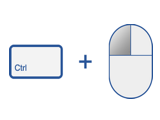
上網已經是人們每天必做的事之一,然而除了用滑鼠慢慢點之外,運用一些快速鍵能更有效率地上網。雖然這些快速鍵都算是常識,但有不少人都不知道這些方法,也很少使用,下面整理一些常用的小技巧,讓更多對電腦不熟悉的人上網更有效率。
將網頁用新分頁開啟
現在瀏覽器都有支援分頁,這種瀏覽模式也慢慢被大家習慣,但不少網站連結並沒有加入開新視窗的語法,點下連結時會在同一畫面轉頁顯示,有時不太方便。Google Chrome Blog近日分享一篇「在新分頁開啟新連結」的文章,就教大家運用滑鼠中鍵開起連結,如果沒有中鍵的人可以使用Ctrl加左鍵也能達到同樣的效果。
說來慚愧,筆者也算是很常使用快速鍵的人,Mac上雖然用蘋果鍵加左鍵開分頁用的很開心,但一直都不知道在Windows瀏覽器中,使用Ctrl加左鍵也能將連結開在新分頁。

▲使用滑鼠中鍵即可用新分頁將連結開啟。
「圖片引用自:Google Chrome Blog」

▲Ctrl加上滑鼠左鍵也能把連結開在新分頁中。
「圖片引用自:Google Chrome Blog」
如果你的瀏覽器沒有分頁功能的話(最大可能就是還在用IE6.0以前的版本),可以考慮換成Chrome或是Firefox,Safari在Mac上會比較順一點,而部分網站對Opera支援比較不好,筆者建議一般使用者選擇Chrome或Firefox會比較容易上手 。換了非IE瀏覽器後,不只是分頁較為好用,連瀏覽速度都會上升不少,最明顯就是玩噗浪時,左右滾動河道會順暢很多。
快速鍵逛網頁更快更帥氣
友站也在[3C大哉問] 你常用鍵盤上的F1~F12功能鍵嗎?這篇文中丟出一般人都不會去使用F1~F12的問題,筆者身邊也是有不少不知道F鍵功用的人,看完也覺得有同樣感受。
不少網站都很常用到重新整理,像是Twitter、Plurk等等,大部份人都會用滑鼠點重新整理的按鈕,但其實還有一些更快的方法,就是運用快速鍵,不過前提是你的左手不能拿飲料,不然就沒手可以按。
鍵盤快速鍵多到背不完,但上網時常用可參考下面筆者整理的表格,其他比較少用就不用去記它了。
瀏覽器通用快速鍵:
| 按鍵 | 功能 |
| F3或Ctrl + F | 開啟搜尋功能 |
| F6 或 Alt + D | 移到網址列 |
| F5 | 重新整理網頁 |
| Ctrl + R | 重新整理網頁 |
| Ctrl + F5 | 強制更新網頁 |
| F11 | 網頁轉換全螢幕顯示 |
| Ctrl + T | 開啟新分頁 |
| Ctrl + W | 關閉分頁 |
| Ctrl + D | 將網頁加入最愛 |
| Tab | 往下切換輸入方格或連結 |
| Shift + Tab | 往上切換輸入方格或連結 |
| 空白鍵 | 選取連結或按鈕時可執行(配合Tab使用) |
Chrome獨特快速鍵:
| 按鍵 | 功能 |
| Ctrl + B | 開啟或關閉書籤列 |
| Ctrl + Shift + N | 開啟「無痕視窗」,上網不會留下紀錄的功能 |
| Shift +Esc | 開啟Chrome工作管理員 |
如果想知道更多,可以參考「快捷鍵一覽表」、「Google Chrome瀏覽器的鍵盤快速鍵大全」,用快速鍵不但能更有效率,還很帥氣(誤),下次也在你的同事面前表演用快速鍵來上網吧!

但是mac蘋果鍵真是超好用的(我用骨灰powerbookG4)
我是大拇指放在按鍵上,食指放在軌跡板上滑,中指或無名指按空白鍵右邊的蘋果
懶人上網真方便
還有在os X以前F1~F1X是可以自定快速啟動工能的
記得以前我用os 9.X的時候可以把F1設成是 itunes,F2設成appleworks
我要啟動itunes只要按F1即可,但是現在好像不行了,而且dock就很方便了
另外一提的是用慣Mac之後回PC都會按Alt + 空白來切輸入法XD
我現在就讀的國中甚至連IE8都不支援...
還要開相容性檢視...
那麼多快捷鍵
我只會用Ctrl+F、F5而已...
Ctrl+F5想不出太多用途說...
尤其可以分頁瀏覽之後,而且又不會干擾目前網頁的瀏覽
shift+左鍵~~可以對連結,新開一個瀏覽器做劉覽
我都直接按...
(其實我不曉得用滑鼠要去哪個工具列按這些功能XDDDDD)
我現在也都用滑鼠手勢...
問一下你們的rss怎麼變的只有文字了?
看起來蠻奇怪的~~
多看多聽多學習